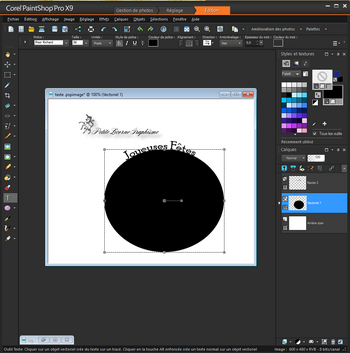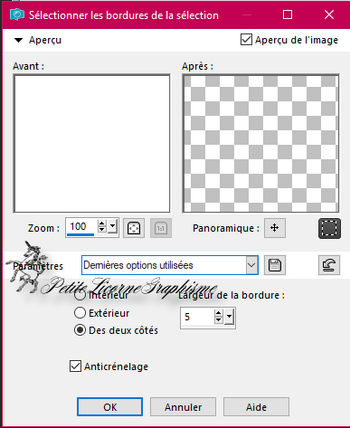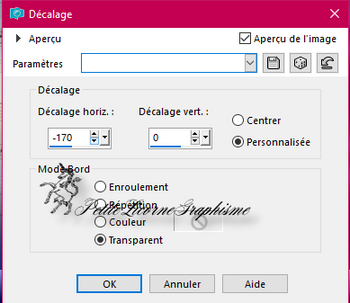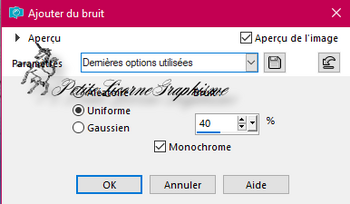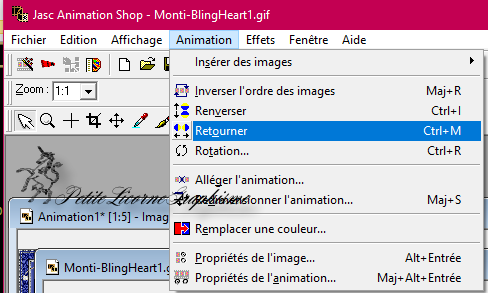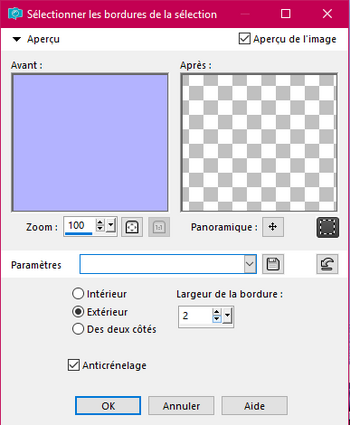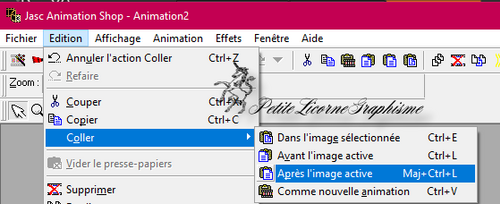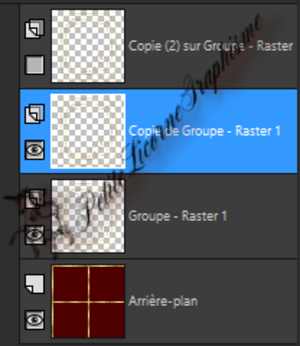-
Bonjour tous le monde
Je vais vous poster ce tutoriel en deux parties!!!
La réalisation du tag est , vous le verrez, on ne peux plus simple !!!
Mais je vais vous montrez ici comment faire une écriture arrondie avec PSP
**********
Vous pouvez dès à présent télécharger le matériel ci-dessous
Dézippez votre matériel dans votre dossier "Bonnes Fêtes" dans vos documents
Vous placerez les deux sélections dans votre dossier "sélections" de votre PSP
Pour cela faites comme cela : Documents - Corel PaintShop Pro - 19.0 - sélections
Vous laissez les textures dans votre dossier matériel
**********
Ce tutoriel a été réaliser avec PSP X9
Les filtres utilisés sont :
Medhi - wavy lab 1.1
Penta com - Color dot
Unlimited 2.0 - Buttons et frames - glass frame 2
Si vous n'avez pas ces filtres (plugins) vous pouvez les trouver chez mon amie Saturnella ci-dessous
**********
Nous allons commencer par le créer le texte
Pour cela placer la police Poor Richard dans votre dossier "font" de votre windows
Ouvrez votre PSP
Fichier nouveau de 600 x 480 en fond blanc
Mettez le noir en couleur arrière plan
Fermer la couleur avant plan
Outil ellipse - tracer un cercle sur votre fond blanc
Calques nouveau calque raster
Outil texte - choisir la police Poor Richard - taille de la police a 36 -
en vous mettant sur le cercle vous allez voir un petit T avec une ) apparaître -
Cliquez en haut de votre cercle et écrivez "Joyeuses Fêtes"
Convertir ce texte en calque raster
Fermer l'oeil de ce calque "texte"
Vous positionnez sur le calque du dessous
et faire Calques - fusionnez calques visibles
Calques - supprimez
Rouvrir l'oeil de votre calque "texte" il apparaît en transparence et toujours en arrondi
Prendre l'outil Sélection rectangle - Entourer votre texte et faire
Image - Recadrer sur la sélection
Votre texte est terminer , vous pouvez l'enregistrer en PSP ou PNG pour qu'il garde sa transparence
******
Les tubes "fillette et paysage " sont les miens vous pouvez les retrouver ci-dessous ainsi que beaucoup d'autres pour votre création...
Quant aux éléments décos ils ont été trouvés sur le net... s'ils vous appartiennent faites le moi savoir c'est avec plaisir que j'ajouterai votre lien ici...
**********
Couleur avant plan - 7e7e7e (gris foncé)
Couleur arrière plan - c0c0c0 (gris clair)
**********
Nous allons faire notre cadre
Fichier - nouveau - 600 x 480 px en fond blanc
Filtres - Medhi - wavy lab 1.1 par défaut
Sélection - charger la sélection "Bouloute joyeuses fêtes" et ok
Sélection - Modifier - sélectionner les bordures de la sélection
Ouvrir votre texture bordure argent sur votre psp
Palette de couleur - la mettre en avant plan dans Motif
Pot de peinture - verser dans la sélection
Sélection - agrandir de 2
Gardez la sélection active -
Effets - effets 3D - ombre portée
Refaire ombre portée en mettant a 2 et ok
Sélection - inverser
Filtres - Unlimited 2.0 - Penta com - color dot par défaut
Filtres - Unlimited 2.0 - Buttons & frames - glass frame 2 par défaut
Réglages - Luminosité/Contraste - contraste au maximum et ok
Sélection - ne rien sélectionner
Image - ajouter des bordures - largeur de 5 - couleur arrière plan
Pot de peinture - verser la texture dans cette bordure de 5
Sélections - ne rien sélectionner
Image - ajouter des bordures - largeur a 10 - couleur blanche
Baguette magique - saisir la bordure de 10
Filtres - Medhi - wavy lab 1.1
Réglages - Luminosité/Contraste - Contraste au maximum
Sélections - ne rien sélectionner
Image - ajouter des bordures - largeur a 5 - couleur arrière plan
Baguette magique - saisir la bordure de 5
Pot de peinture - verser la texture dans la bordure
Sélections - ne rien sélectionner
Image - ajoutez des bordures - largeur a 35 - couleur blanche
Filtres - Medhi - wavy lab 1.1 - par défaut
Filtres - Unlimited 2.0 - Penta com - color dot par défaut
Filtres - Unlimited 2.0 - buttons & frames - glass frame 2 par défaut
Réglages - mettre encore une fois vos contrastes au maximum
Sélection - ne rien sélectionner
Image - ajoutez des bordures - largeur a 5 - couleur arrière plan
Baguette magique - saisir bordure de 5
Pot de peinture - verser la texture dans la sélection
Sélection - ne rien sélectionner
Image - ajouter des bordures - largeur a 10 - couleur blanche
Baguette magique - saisir la bordure de 10
Filtres - medhi - wavy lab 1.1 -
Réglages - mettre de nouveau vos contrastes au maximum
Sélections - ne rien sélectionner
Image - ajoutez des bordures - largeur de 5 - couleur arrière plan
Baguette magique - saisir la bordure de 5
Pot de peinture - verser la texture argent dans la sélection
Sélection - ne rien sélectionner
Voilà votre cadre est terminé....
**********
Le Tag
Ouvrir maintenant votre tube "paysage" et le copier-coller sur votre tag
Image - redimensionner a 80 % et ok
Objet - Aligné - centrer sur le support
Si le tube dépasse du cadre faire
Sélection - charger la sélection Bouloute Joyeuses Fêtes
Sélection - Inverser
Edition - Effacer ou Effacer avec la touche "suppr" de votre clavier
Ouvrir le tube "fillette" le copier coller sur votre tag
Image - redimensionner a 60 % et ok
Calques - dupliquez
Calques - fusionnez avec le calque du dessous
Effets - effets d'image - décalage
Sélection - charge de nouveau la sélection Bouloute Joyeuses Fêtes
Sélection - Modifier - contracter de 3
Sélection - inverser
Edition - effacer ou faites le avec la touche "suppr" de votre clavier
Ouvrez le tube "cadre dentelle" et le copier-coller sur votre tag
Objet - Aligner - centrer sur le support
Si vous voyez un peu de la blouse de la "fillette" en dessous du cadre dentelle
Prenez votre outil gomme et effacez .
Calques - fusionner avec le fond
Ouvrir le tube "xmas_bow " et le copier-coller sur votre tag
Le placer comme sur l'exemple
vous servir de votre outil "sélecteur" pour le mettre aux dimensions correspondantes
Calque - dupliquez
Image - Miroir - Miroir Horizontal
Ouvrir le tube déco "xmas_bow ruban" et le copier -coller sur votre tag
Outil sélecteur - le redimensionner et le positionner comme sur l'exemple
fermer l'outil sélecteur
Calques - nouveau calque raster
SIGNEZ
**********
L'Animation
Calques - nouveau calque raster
Ouvrez maintenant votre tube "texte" que nous avons fait tout a l'heure
Edition - copier
Edition - coller comme nouvelle sélection
Le positionner sur le tag comme sur l'exemple (au dessus de la fillette)
Sélections - statique
Effets - effets 3D - ombre portée à v/h a 2 opacité a 60 et ok
Pot de peinture - verser la texture argent texte dans la sélection
Sélection - ne rien sélectionner
Edition - copie spéciale - copier avec fusion
Ouvrir votre logiciel Jasc animation shop 3
Edition - coller comme nouvelle animation
Revenir sur votre PSP
Avec la flèche bleue annulé action précédente
Réglages - Ajouter du bruit - 20 et uniforme coché et ok
Sélection - ne rien sélectionner
Edition - copier avec fusion
Dans votre Jasc animation
Edition - coller après l'image active
Revenir dans votre psp
flèche bleue - annulé action précédente
Réglage - ajoutez du bruit - mettre la quantité a 40 et ok
Sélection - ne rien sélectionner
Edition - copier avec fusion
Dans votre Jasc animation -
Edition - coller après l'image active
Revenir dans votre PSP
flèche bleue - annulé action précédente
Réglage - ajoutez du bruit - mettre la quantité a 80 et ok
Sélection - ne rien sélectionner
Edition - copier avec fusion
Jasc - coller après l'image active
Psp - flèche bleue - annuler action précédente
Réglage - ajoutez du bruit - quantité a 100 et ok
Sélection - ne rien sélectionner
Edition - copier avec fusion
Jasc - coller après l'image active
Enregistrer votre tag en GIF , il est terminé
**********
J'espère vous avoir amusés autant que je me suis amusée a vous le traduire
Je vous dis a bientôt pour la traduction d'un autre tutoriel
Envoyez moi vos variantes , je serai très heureuse de les postées ici
Pleins de gros bisous
PetiteLicorne
 votre commentaire
votre commentaire
-
Bonjour tous le monde !
Comment allez vous ?? moi super bien , il pleut a n'en plus finir donc pas moyen de faire quoi que ce soit dehors alors me voilà ici a vous traduire les beaux tutoriels PFS de Bouloute....
En voici un tout simple..
Pour faire ce tutoriel , vous aurez besoin du matériel ci-dessous
Dézipper votre matériel dans vos documents et placez la sélection "bouloute2" dans le dossier sélection de votre psp (documents - Corel PaintShop Pro - 19.0 - sélections)
Pour la patern copier-coller la dans le dossier "pattern" de votre psp (même chemin que pour les sélections) mais laissez la aussi dans votre dossier "matériel" du tuto ...
Les tubes utilisés sont les miens ainsi que la sélection et la pattern vous pouvez les retrouver sur
Seule la petite fleur dont je me suis servie pour embellir le cadre viens de chez Sandra
Pour faire ce tutoriel en hommages à nos charmantes mamans , je me suis beaucoup amusée avec un petit filtre extra que j'adore
Medhi
vous pouvez le trouver ci-dessous
**********
Bien maintenant que nous avons tout ce qu'il nous faut, nous pouvons commencer.
Ouvrir votre psp et mettre sur votre palette de couleur
en avant plan : 1d2983
en arrière plan : d5eaff
Fichier - nouveau calque - 700 x 480 px fond blanc
Filtres - Medhi - wavy lab 1.1 par défaut
Filtres - Medhi - kaléidoscope avec les réglages suivants :
Filtres - unlimited 2.0 - buttons & frames - 3D glass frame 2 par défaut
Ouvrir votre tube "musique de bouloute" et le copier-coller sur votre tag
Effets - effets d'image - décalage
Dupliquez ce calque et sur le deuxième calque faire
Image - Miroir - Miroir Horizontal
Calques - fusionnez calques visibles
Ouvrir le tube "fleur" et le copier-coller sur votre tag
Image - Miroir - Miroir Horizontal
Image - redimensionnez à 60 % et ok
Effets - effets d'image - décalage
Calques - fusionnez calques visibles
Ouvrir votre tube "Bouloute_femme 022"
Fenêtre - dupliquez
Calques - charger/enregistrer - charger un masque a partir du disque - prendre le masque 20/20
Calques - fusionnez le groupe
Puis le copier-coller sur votre tag
Image - redimensionnez a 64 %
Effets - effets d'image - décalage
Dupliquez 4 fois ce calque puis calques - fusionnez calques visibles
(attention psp a des petits caprices parfois alors je vous conseille d'enregistrer votre tag en psp)
Calques - nouveau calques raster
Sélection - charger la sélection - Bouloute 02
Pot de peinture - verser la couleur d'arrière plan (bleu foncé)
Filtres - Medhi - Seamless border
Palette de calque - inverser les couleurs (couleur foncée en avant plan)
Sélection toujours active - Filtre - Medhi - vibration 1.1
Ouvrir votre pattern argent sur votre psp et la mettre en avant plan dans votre palette de couleur
Sélection toujours active - Modifier - sélection la bordure de la sélection -
Pot de peinture - verser la pattern argent dans la sélection
Calques - dupliquez
Image - Miroir - Miroir Horizontal
Calques - fusionnez - fusionnez calques visibles
Image - ajoutez des bordures - largeur de 4 - couleur arrière plan (couleur claire)
Baguette magique - saisir la bordure de 4 -
Pot de peinture - verser la pattern argent dans la sélection
Sélection - ne rien sélectionner
Image - ajoutez des bordures - largeur de 2 - couleur blanche
Image - ajoutez des bordures - largeur 2 - couleur avant plan
Image - ajoutez des bordures - largeur 2 - couleur blanche
Image - ajoutez des bordures - largeur 4 - couleur arrière plan
Baguette magique - saisir la bordure de 4
Pot de peinture - verser la pattern argent dans la sélection
Sélection - ne rien sélectionner
Image - ajoutez des bordures - largeur 20 - couleur arrière plan
Baguette magique - saisir bordure de 20 -
Réglages - ajouter du bruit
Effets - effets 3D - ombre portée
Refaire la même ombre portée mais en négatif : -7
Sélection - ne rien sélectionner
Image - ajoutez des bordures - Largeur 3 - couleur claire
Baguette magique - saisir la bordure 3
Pot de peinture - verser la pattern argent dans la sélection
Image - ajoutez des bordures - largeur 2 - couleur blanche
Image - ajoutez des bordures - largeur 2 - couleur bleue foncée
Image - ajoutez des bordures - largeur 2 - couleur blanche
Image - ajoutez des bordures - largeur 3 - couleur claire
Baguette magique - saisir bordure de 3
Pot de peinture - verser la pattern argent dans la sélection
Ouvrir le tube "coin fleur" et le copier-coller sur votre tag
Effets - effets d'image - décalage
Calques - dupliquez
Image - Miroir - Miroir Horizontal
Calques - dupliquez
Image - Miroir - Miroir Vertical
Calques - fusionnez calques visibles
Ouvrir le tube "musicienne de bouloute" et le copier-coller sur votre tag
Image - redimensionner a 70 %
Effets - effets d'image - decalage
Calques - fusionnez calques visibles
Ouvrir votre outil texte - choisir une belle police d'écriture
Ecrivez votre texte "Bonne fête Maman" et placez le comme il vous plaît sur le tag
Calques - nouveau calques raster
SIGNEZ
Calques - fusionnez calques visibles
Edition - copier
Ouvrir votre logiciel Jasc animation shop 3
Edition - coller comme une nouvelle animation
Puis coller 9 fois après l'image active
Vous avez donc 10 images
Ouvrir le gif coeur scintillant "monti bling heart 1" sur votre Jasc animation
Edition - tout sélectionner
Outil animation - retourner l'animation
Edition - copier
Revenir sur votre tag
Edition - sélectionnez tout
Edition - coller dans l'image sélectionnée
(coller votre coeur constellation au dessus du violon comme sur l'exemple)
Pour cela , promenez votre souris sur la première image de votre tag vous verrez votre coeur apparaître lorsque vous le pensez bien placer , cliquez droit et votre coeur est placer sur les dix images en même temps.
Si tout vous convient, vous pouvez enregistrer votre tag en gif ... il est terminé....
J'ai été très heureuse de vous traduire ce tutoriel et espère vous retrouver bientôt pour une nouvelle traduction....
Bisous - Bisous
PetiteLicorne
 votre commentaire
votre commentaire
-
Bonjour à toutes et à tous
Je vous présente ici un petit tutoriel pour la fête des maman, il y en a 5 que je vous ferai au fur et a mesure
Les tubes utilisés pour ce tutoriel sont tous de Bouloute idem pour la pattern
Vous pouvez retrouver ses tubes ci-dessous
Pour les pattern, etc... vous pouvez en retrouver ci-dessous
Vous pouvez télécharger le matériel de ce tutoriel ci dessous
Dézipper votre matériel dans vos documents et ne croyez pas que j'ai oublié d'ajouter au matériel les décos "coeurs".... non, non l'intérêt de ce tutoriel est justement de créer vos propres décos "coeur" et vous verrez qu'avec PSP non seulement c'est possible mais qu'en plus c'est fort simple....
Placez vos deux sélections dans votre dossier "sélections" de votre psp
Pour cela : Documents - Corel PaintShop Pro - 19.0 - sélections
(je crois que pour ceux qui ne sont pas trop familier de PSP je vais faire un tutoriel exprès pour placer
les ressources.. "pattern, sélections etc...)
Pour la texture, laissez la dans le dossier Tuto
Ouvrez votre dossier "windows - front" et vérifiez que vous n'avez pas déjà la police d'écriture "sexy love hearts2" si vous ne l'avez pas voici le lien pour la télécharger
Filtres
Photo anging kit
C'est un filtre importable dans Unlimited 2.0
Je vous explique comment faire ci-dessous
******************
Bien tout est installer ???
ok alors nous allons commencer.....
Comme vous avez pu le voir dans le matériel , je vous ai mis un pannel de perles .... ceci pour vous permettre de choisir vos propres couleurs pour ce tuto.
Personnellement , j'ai choisi en avant plan la couleur : 000079 puis pour le dernier contour de cadre j'ai changer cette couleur pour la couleur : 465a7f
En arrière plan j'ai toujours garder la couleur : b3b3ff
Mais encore une fois, libre à vous de varier ces couleurs
Bien , les tubes utilisés pour ce tutoriels ont les miens.... et les décos "coeur" sont les vôtres.
Les filtres Utilisés sont dans l'ordre
Unlimited 2.0 - frames et buttons - 3D glass frame et glass frame 2
Unlimited 2.0 - Photo agings kit - photo frame 05
Graphic plus - cross shadow
Allien Skin Xenofex - constellation
Vous pouvez trouver tous ces filtres ci-dessous
Voilà pour l'installation de votre matériel maintenant nous allons vraiment commencer le tuto...
Ouvrir un nouveau fichier de 600 x 600 transparent
Pot de peinture - verser la couleur avant plan dans ce calque
Ouvrir le tube "nuage" et le copier-coller sur votre fond
Effets - effets d'image - décalage
Calques - dupliquez ce tube "nuage" et faire
Image - Miroir - Miroir Horizontal
Effets - effets d'image - décalage
Fusionnez ces deux nuages ensemble et dupliquez à nouveau
Image - Miroir- Miroir Vertical
Calques - fusionnez - fusionner calque du dessous
Réglages - Flou - Flou radial à 12 et ok
Calques - fusionnez avec le fond
Filtres - Unlimited 2.0 - buttons & frames - 3D glass frame 1
Calques - nouveau calque raster
Pot de peinture - verser la couleur arrière plan : b3b3ff
Sélections - charger la sélection - bouloute ovale 01
Sélection - Inverser
Réglages - ajouter du bruit
Sélection - ne rien sélectionner
Filtre - Unlimited 2.0 - Photo Agings kit - Photo frame 05 et ok
Baguette magique - saisir le noir qui apparaît sur la bordure de votre cadre
Edition - Effacer ou utiliser la touche "suppr" de votre clavier
Sélection - ne rien sélectionner
Image - redimensionner à 90 % et ok
Objet - Aligner - Centrer sur le support
Sélections - charger la sélection - bouloute ovale 02
Sélections - Modifier - Sélectionner la bordure de la sélection
Ouvrir votre pattern argent sur votre PSP
Palette de couleur - Mettre la pattern dans Motif en avant plan
Pot de peinture - verser cette pattern dans la sélection
Sélections - ne rien sélectionner
Baguette magique - saisir le centre de votre calque
Edition - effacer ou utiliser la touche "suppr" de votre clavier
Sélection - ne rien sélectionner
Effets - effets 3D - ombre portée
Refaire la même ombre portée en négatif : -7 et ok
Ouvrir le tube "bébé bouloute" le copier-coller sur votre tag
Image - redimensionner - mettre a 90 %
Objet - Aligner - Centrer sur le support
Calques - fusionner calques visibles
Ouvrir le tube "texte" le copier-coller sur le tag
Réglages - Luminosité/Contraste - Contraste
Effets - effet d'image - décalage
Calques - fusionnez - fusionner avec le calque du dessous
Image - ajoutez des bordures - Largeur 65 - couleur 46617f
Baguette magique - saisir la bordure de 65
Filtres - Graphic plus - Cross shadow - par défaut
Effets - effets de texture - Texture
Sélection - ne rien sélectionner
Filtres - Unlimited 2.0 - buttons & frames - glass frame 2
Ouvrir le tube "noeud" le copier-coller sur le tag
Outil sélecteur - avec les paramètres suivants
et avec la petite molette tourner et positionner votre noeud pour qu'il soit comme sur l'exemple
Calque - dupliquez
Image - Miroir - Miroir Horizontal
Calques - nouveau calque raster
SIGNEZ
**********
Voilà votre tag est pratiquement terminé nous allons maintenant créer notre déco coeur.
Vous avez bien placer votre police jointe à ce matériel dans votre dossier "font" ??
Il ne devrait pas y avoir de problème nous pouvons nous lancés dans la déco de notre tag
Encore une fois, ce que je fais moi n'est qu'un exemple n'hésitez surtout pas à personnaliser votre cadre
au goût de vos envies ou de vos couleurs préférées, c'est la diversité qui fait la beauté de vos créations.
D'ailleurs cela me ferait plaisir de voir vos créations
Bien ceci dit, ouvrons notre éditeur de texte et choisissons notre police sexy love
avec les réglages suivants
Tapez une fois la lettre g en minuscule (sinon vous aurez un coeur plein)
Votre petit coeur se trouve au milieu de votre tag
en cliquant sur votre calque texte vous aurez un encadrement qui va apparaître
en vous mettant au milieu du petit cadre vous avez une croix qui apparaît
elle va vous permettre de déplacer votre coeur et de le mettre a l'endroit où il doit être
et avec la petite molette vous allez le tourner pour qu'il soit comme sur l'exemple
Calques - transformé en calque raster
Réglages - Luminosité / contraste -
Edition - Répéter Luminosité/Contraste 2 fois
Calque - Dupliquez
Effets - effet d'image - décalage
Outil sélecteur - avec la molette le tourner comme sur l'exemple
Remettez vous sur le 1er coeur
Calques - dupliquez
Image - décalage
Refaire l'outil sélecteur - tourner et placer votre 3ème coeur comme sur l'exemple
Mettez vous sur le 2ème calque
Calques - dupliquez
Refaire le même décalage : 0 - -90
Refaire l'outil sélecteur - tourner et placer votre 4ème coeur comme sur l'exemple
Mettez vous sur le 3ème coeur
Calques - Dupliquez
Effet d'image - décalage - 0 - -90
Outil sélecteur - tourner et placer votre 5ème coeur comme sur l'exemple
Mettez vous sur le 4ème coeur
Calques - dupliquez
Effets d'image - décalage - 0 - -90
Refaire outil sélecteur - Tourner et placer votre 6ème et dernier coeur comme sur l'exemple
Avec votre outil déplacement , les placer comme sur l'exemple
vous devez avoir ceci
Bien nos six petits coeurs sont en place, nous pouvons les fusionner ensemble (mais surtout pas avec le tag)
Dupliquez cette déco coeur et faire
Image - Miroir - Miroir Horizontal
Ouvrir le tube "perles" et a l'aide de l'outil sélection rectangle saisissez une perle de votre choix et copier-coller la sur votre tag en bas des coeurs
Dupliquez cette perle -
Image - Miroir - Miroir Horizontal
Calques - fusionnez - fusionner calques visibles
Revenir sur chaque calque "coeur" l'un après l'autre
Refaire calques - Dupliquez
Image - Miroir - Miroir Horizontal
Toutefois, si vous constatez qu'ils ne sont pas correctement placés ce qui peut arriver je sais que je peux compter sur vous pour rectifier le tir (hi hi hi)
Bien , ouvrez maintenant votre tube "perles" et a l'aide de l'outil sélection rectangle saisissez une perle de votre choix et copiez/coller la sur votre tag en bas des coeurs (comme sur la capture précédente loll )
Dupliquez cette perle et placez la sous les autres tubes coeurs.
Calques - fusionnez - fusionnez calques visibles
Ouvrez de nouveau votre éditeur de texte et avec les même réglages que pour le petit coeur .... tapez six fois la lettre "g" en faisant un espace entre chaque lettre.
Agrandissez - Positionnez vos 6 coeurs comme sur l'exemple
Convertir votre texte en calque raster et comme précédemment faire trois fois le réglage Luminosité/Contraste
Ouvrez a nouveau votre tube "perles" et laissez libre cours a votre imagination pour orner ces coeurs
Une fois votre déco terminée, fusionnez tous les calques
Votre tag est terminé.
Coucou tous le monde
Alors prêt pour l'animation
ok et bien on y va
Cette animation est toute simple
Sélection - charger la sélection - Bouloute ovale 02 celle ci doit normalement se trouver au centre de votre tag, c'est a dire autour du bébé
Sélection - Inversé
Filtres - Allien Skin Xenofex - Constellation comme ci-dessous
Sélection - masquer la sélection
Edition - copier
Ouvrir votre Jasc animation shop 3 et coller comme nouvelle animation
Retour dans votre psp - annuler l'opération précédente en cliquant deux fois sur la flèche bleue
Vous devez avoir de nouveau votre sélection mais plus la constellation
Refaire - Filtres - Constellation - changer juste le Ramdom seed et ok
Sélection - masquer la sélection
Edition - copier
Revenir dans Jasc animation shop 3 - coller APRES l'image active
Retour dans votre PSP et a nouveau annuler les opérations précédentes
Refaire Constellation - changer de nouveau votre ramdom seed et passez votre star size a 3 et ok
Sélection - masquer la sélection
Edition - copier
Dans Jasc animation shop 3 - coller après l'image active.
Vous pouvez maintenant enregistrer votre tag en gif est terminé !
**********
J'attend vos créations avec impatience pour les poster ici ..
A bientôt pour une nouvelle traduction de tutoriel PFS en PSP
gros gros bisous a tous
 votre commentaire
votre commentaire
-
Coucou prêts pour l'animation ??
alors c'est parti...
Mettez vous sur le calque "mask"
Filtres - Xénofex - constellation avec les réglages suivants :
Edition - Copier - Copier avec fusion
Ouvrir votre logiciel Jasc animation shop 3 et coller comme nouvelle animation
Revenir sur votre psp
Avec la petite flèche bleue , annuler votre dernière action
Filtres - Constellation
Changer le ramdon seed et ok
Copier - collet avec fusion
Jasc animation shop 3 -
Edition - coller après l'image active
de nouveau revenir dans psp , annulé dernière action avec la petite flèche bleue
refaire Constellation
Passer votre star size a 3.00 et changer votre ramdon seed et ok
Edition - copier - copie spéciale - avec fusion
Dans jasc animation shop 3
Edition - coller après l'image active
Vous pouvez enregistrer votre tag en GIF il est terminé....
Voili , voilou c'est fini alors j'espère que vous vous êtes bien amusé(e)s
a le faire autant que moi je me suis amusée a vous le traduire...
je vous donne rendez vous prochainement pour une nouvelle traduction
Pleins de gros gros bisous a tous et a toutes
PetiteLicorne
**********
Un petit mot dans mon livre d'or me fera le plus grand des plaisirs
 votre commentaire
votre commentaire
-
Les tubes utilisés pour ce tutoriel sont ceux de Bouloute vous pouvez les retrouver en pspimage ci-dessous
Les éléments scraps sont eux trouvés sur le net, j'en profite pour remercier les auteurs de ces éléments sans eux nos tutoriels perdraient de leur beauté.... merci infiniment
Les filtres utilisés sont :
Graphic plus - kaléidoscope - quick tile 1
Simple - blinz
Xénofex - constellation
Vous pouvez trouvez ces filtres sur le site de Saturnella
********
Réalisé dans PSP X9 et dans Jasc animation shop 3
Vous pouvez télécharger le matériel en cliquant sur le logo ci-dessous :
Je sais déjà que lorsque vous allez dézipper le matériel ci dessus vous allez dire
Tiens??? PetiteLicorne à oublier de nous mettre le mask!!!!
(j'ai eu la même réflexion quand j'ai traduit le tutoriel mdrrrr)
Et bien non !.. je n'ai pas oublié!!! Pour la simple et bonne raison que le mask utilisé pour ce tutoriel sera le vôtre !!!
Oui, oui, vous allez fabriquez vous même votre mask et vous allez voir que c'est un jeu d'enfant!!!!
Donc placez bien vos deux sélections joints au matériel dans le dossier sélection de votre PSP
(Documents - Corel PaintShop Pro - 19.0 - Sélections)
La pattern or elle est à placer dans le dossier pattern de votre psp
et avant de faire le tutoriel "Maëlyne" nous allons commencer par fabriquer notre mask...
**********
Allez go ! à vos clavier on y va !!!
POUR FAIRE LE MASQUE
Ouvrir votre psp
Sur votre palette de couleur mettre :
Couleur avant plan - 6D3636
Couleur arrière plan - dab6b6
Ce sont les couleurs de notre tutoriel
Ouvrir un fichier nouveau en fond noir de 600 x 600 px
Sélection - charger la sélection - prendre la sélection "bouloute Maëlyne"
Sélection - Modifier - sélectionner les bordures de la sélection :
Calques - nouveau calque raster
Pot de peinture - verser la couleur arrière plan
Filtres - Medhi - Wavy lab 1.1
Sélection - ne rien sélectionner
Calques - dupliquez
Image - redimensionner - à 95 %
Calques - dupliquez -
Image - redimensionner - à 95 %
Calques - fusionnez calques visibles
Calques - nouveau calque raster
Sélection - charger la sélection - prendre la sélection "chat"
Sélection - sélectionner la bordure de la sélection
Largeur a 7 - Extérieur et Anticrénelage coché
Pot de peinture - verser la couleur arrière plan
Filtres - Medhi - wavy lab 1.1 - même paramètres que tout a l'heure
Image - Redimensionner a 70 %
Outil déplacement - positionner comme sur la capture
Sélections - ne rien sélectionner
Supprimer calque fond noir
Calques - fusionner calques visibles
Réglages - Netteté - davantage de netteté
Effets - effets Photo - noir et blanc
Fichier - enregistrez-sous - nommez le "Mask 1" et enregistrez en JPEG
Voilà votre mask est fait , ce n'est pas si difficile loll
maintenant nous sommes bien armés pour attaquer la réalisation de notre tutoriel Maëlyne...
Je vous souhaite par avance un bon amusement .
laisser votre mask ouvert dans votre psp nous allons en avoir besoin plus tard
**********
LE TAG
Fichier - nouveau fichier de 600 x 600 px fond couleur avant plan
Réglages - Luminosité/contraste - passez vos contrastes a 28 et ok
Image - ajoutez des bordures - larguer de 6 couleur arrière plan
Baguette magique - saisir la bordure de 6
Ouvrir votre texture or sur votre psp
Ouvrir votre palette de couleur - en avant plan mettre votre texture or et ok
Pot de peinture - verser cette texture dans la sélection
Sélection - ne rien sélectionner
Filtres - Graphic plus - Quick Til 1 - par défaut
Image - ajoutez des bordures - largeur 6 - couleur arrière plan
Baguette magique - saisir la bordure de 6
Pot de peinture - verser la texture or dans la sélection
Sélection - ne rien sélectionner
Calques - nouveau calque raster
Pot de peinture - verser la texture or dans ce calque
Calques - nouveau calque de masque - a partir d'une image
Chercher votre mask 1 et ok
Calques - fusionner - fusionnez le groupe
Effets - effets 3D - Ombre portée
Vert/Horiz : a 1 Opacité a 45 et ok
Calques - dupliquez deux fois ce calque mask
Mettez vous sur le calque du dessous
Fermez l'oeil du 1 calque
et Calques - fusionnez - fusionnez calques visibles
Il ne doit vous restez sur votre palette de calques que deux calques
Rouvrir l'oeil du calque "mask 1"
Restez sur le calque "fond"
Calques - nouveau calque raster
Sélection - charger la sélection Bouloute Maëlyne 2
Mettre votre couleur avant plan sur la palette de calque
Pot de peinture - verser la couleur avant plan dans cette sélection
Réglage - Lumière / contraste - contraste a 28 et ok
Sélection - sélectionner les bordures de la sélection -
Largeur a 6 - des deux côtés et anticrénelage coché
Palette de couleur - mettre votre texture or en avant plan
Pot de peinture - verser cette texture or dans la sélection
Sélection - ne rien sélectionner
Effets - effets 3D - Ombre portée
Refaire Ombre portée
Calques - fusionnez - calque du dessous
Ouvrir votre tube "Bouloute_rose" le copier-coller sur votre tag
Positionnez le comme sur l'exemple avec l'Outil déplacement
Sélection - charger de nouveau la sélection "Bouloute Maëlyne 2"
Sélection - Modifier - Contractez de 5 et ok
Sélection - Inversez
Edition - Effacez ou touche "suppr" de votre clavier
Sélection - ne rien sélectionner
Ouvrir le tube "fillette" le copier-coller sur votre tag
Effets - effets d'image - décalage
Calques - dupliquez
Calques - fusionner - fusionnez avec le calque du dessous
Calques - charger/enregistrer - prendre le masque 20/20
Sélection - charger de nouveau la sélection "Bouloute Maëlyne 2"
Sélection - Modifier - Contracter de 5 et ok
Sélection - Inverser
Edition "Effacer" ou prendre la touche "suppr" de votre clavier
Sélection - ne rien sélectionner
Calques - Fusionner avec le calque du dessous 2 fois
(il ne vous reste de nouveau que 2 calques sur votre palette)
Restez sur le calque "fond"
Calques - nouveau calque raster
Calque - Réorganisez - déplacer en bas de la pile
Pot de peinture - verser la couleur arrière plan dans ce calque
Revenir sur votre calque "fond"
Image - Redimensionner - a 95 % 2 fois
Vous mettre ensuite sur le calque "mask"
et faire comme pour le calque "fond"
Redimensionnez 2 fois a 95 %
Vous devez obtenir cela
Fusionnez le calque "fond" et le calque couleur arrière plan
Baguette magique - saisir la couleur arrière plan
Filtres- Simple - Blintz par défaut
Sélections - ne rien sélectionner
Ouvrir votre tube "coins 2"
Outil sélection rectangle - effacer la signature - touche "suppr" de votre clavier
Edition copier - coller sur votre tag
il est bien placer
le fusionnez avec le calque "fond"
Baguette magique - saisir les 4 petits rectangles couleur arrière plan
Filtres - Graphic plus - kaléidoscope par défaut
Réglages - Netteté - Netteté
Sélection - ne rien sélectionner
Calque - nouveau calque raster
Pot de peinture - verser la couleur arrière plan dans la ce calque
Revenir sur le calque "fond"
Redimensionnez - 98 %
Calques - fusionnez avec le calque du dessous
Se mettre sur le calque "mask"
Redimensionnez - 98 %
Se mettre sur le calque "fond"
Baguette magique - saisir la couleur arrière plan
Pot de peinture - verser la texture or dans la sélection
Sélection - ne rien sélectionner
vous positionner sur le calque "mask"
Outil texte - Prendre une belle police d'écriture
(vous pouvez en trouvez sur le site Dafont sur le net)
Ecrivez le prénom Maëlyne avec la pattern or si vous le voulez
pour cela mettre la pattern or en arrière plan
Puis fusionnez le calque "prénom" avec le calque "mask"
Ouvrir le tube "déco bouloute 07" et le copier-coller sur le tag
il est bien placer
Calques - dupliquez
Image - Miroir - Miroir Horizontal
Calques - fusionner avec le calque du dessous
Calques - fusionner - fusionner avec le calque "mask"
Ouvrir l'élément scrap "fleur" et le copier-coller sur votre tag
Image - redimensionnez - a 30 % le faire 2 fois
Outil déplacement - placer cette petite fleur dans le coin gauche comme sur l'exemple
Calques - dupliquez
Image - Miroir - Miroir Horizontal
Calques - fusionnez ces deux fleurs ensemble
et ensuite avec le calque "mask"
Ouvrir le tube "livre" et le copier-coller sur le tag
Image - redimensionner - a 50 % et le placer comme sur l'exemple
(NE PAS LE FUSIONNER AVEC LE CALQUE "MASK")
Il ne vous reste plus qu'a signer votre tag avant que nous passions a l'animation.
Pour cela faites
Calques - nouveau calque raster
Apposez votre signature
Pour l'animation
Cliquez sur le bouton ci-dessous
 votre commentaire
votre commentaire